2024 가이드: iPhone에서 플래시 드라이브로 사진 전송
iPhone에는 촬영한 추억을 저장할 수 있는 방법이 있지만, 플래시 드라이브에 사진을 공유하는 것처럼 백업을 하는 것이 항상 좋은 생각입니다. iPhone에서 플래시 드라이브로 사진을 전송하면 기기의 귀중한 저장 공간이 확보될 뿐만 아니라 쉽게 액세스하고 저장할 수 있는 실질적인 백업을 할 수 있습니다. 따라서 오늘의 가이드에서는 iPhone에서 플래시 드라이브로 사진을 전송하는 네 가지 방법을 알아보고 각각에 대한 자세한 단계를 살펴보겠습니다.
가이드 목록
방법 1: iPhone 사진을 USB 드라이브로 전송하는 빠른 방법 방법 2: iCloud Photos를 통해 iPhone에서 플래시 드라이브로 사진 전송 방법 3: Windows의 사진 앱으로 사진을 전송하는 내장 방식 방법 4: 이미지 캡처를 사용하여 iPhone 사진을 Mac의 USB로 전송방법 1: iPhone 사진을 USB 드라이브로 전송하는 빠른 방법
오늘날 사진 전송 도구가 엄청나게 발전함에 따라 iPhone 미디어를 처리하기 위한 종합적이고 효율적인 솔루션으로 돋보이는 프로그램 중 하나는 다음과 같습니다. 4Easysoft 아이폰 전송. 이 소프트웨어를 사용하면 iPhone에서 USB 드라이브로 사진을 빠르게 전송하여 데이터 손실 위험을 줄일 수 있습니다. 또한 전송하기 전에 사진을 개별적으로 선택하는 기능이 있어 USB 드라이브에 원하는 이미지만 선택할 수 있습니다. 사진 컬렉션이 아무리 방대하더라도 이 프로그램은 고속 전송에 최적화되어 있어 방대한 사진 라이브러리를 신속하게 처리할 수 있습니다. 누구나 깔끔한 레이아웃과 간단한 컨트롤로 소프트웨어를 빠르게 탐색할 수 있으므로 기술에 정통할 필요가 없습니다.

iOS 데이터를 컴퓨터와 Apple 기기 간에 전송할 수 있습니다.
사진, 비디오, 음악 등 다양한 미디어 유형을 다룹니다.
먼저 전송할 선택된 미디어를 확인하기 위해 미리보기 창을 엽니다.
사진, 음악, 연락처 등의 데이터를 관리하고 편집할 수 있습니다.
1 단계실행 4Easysoft 아이폰 전송 화면에 표시합니다. USB 케이블을 통해 iPhone을 PC에 연결합니다. 필요한 경우 iPhone에 나타나는 알림에서 "신뢰" 버튼을 탭하면 잠시 후 iPhone 정보가 메인 화면에 표시됩니다.

2 단계왼쪽의 "사진"으로 가서 전송하려는 사진을 정합니다. 화면 단계를 진행하기 전에 USB 드라이브를 삽입하고 폴더를 확인합니다.

3단계프로그램에서 "PC로 내보내기"를 클릭하여 선택한 사진을 전송합니다. 창에서 USB 드라이브 폴더를 찾아 대상으로 선택합니다. 완료되면 "폴더 선택"을 클릭합니다. iPhone에서 플래시 드라이브로 사진을 전송하는 것이 얼마나 쉬운지 알 수 있습니다!

방법 2: iCloud Photos를 통해 iPhone에서 플래시 드라이브로 사진 전송
iPhone의 경우 Apple은 모든 사용자를 위해 설계된 클라우드 기반 솔루션인 iCloud Photos를 제공합니다. iCloud Photos 접근 방식을 적용하면 계정에 오프라인으로 연결된 모든 기기에서 전체 사진 라이브러리에 빠르게 액세스하고 소중한 추억을 안전하게 백업할 수 있습니다. iCloud Photos를 사용하여 iPhone에서 플래시 드라이브로 사진을 전송하는 방법은 다음과 같습니다.
1 단계iPhone에서 설정 앱을 열고, 상단에서 이름을 탭한 다음 "iCloud"에 있고, "사진" 섹션으로 이동합니다. "iCloud 사진" 스위치 버튼이 켜져 있는지 확인합니다.
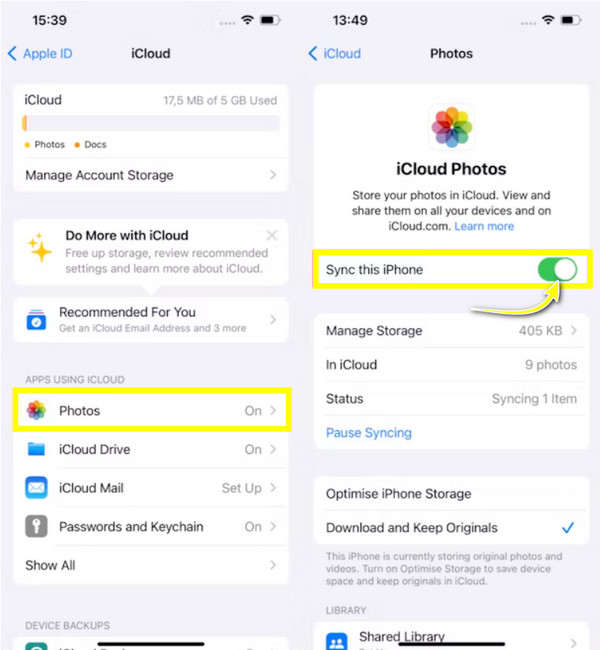
2 단계아무 기기나 구입한 다음, Apple ID로 로그인한 브라우저에서 iCloud 웹사이트를 엽니다. 그런 다음, 바로 "사진"으로 이동하여 iCloud 사진 보관함을 확인합니다.
3단계이 페이지에서 플래시 드라이브에 넣고 싶은 개별 사진을 선택하세요. 선택한 후 "다운로드" 버튼을 클릭하여 저장하세요.
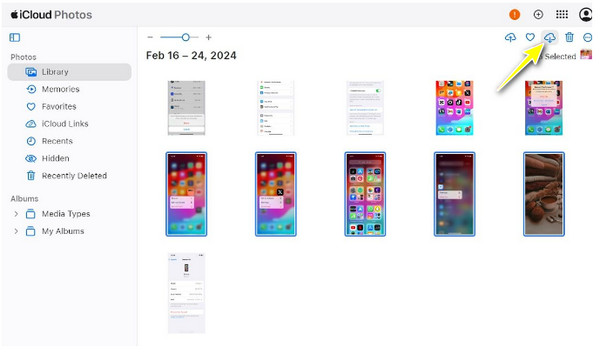
4단계플래시 드라이브를 준비하고 컴퓨터의 USB 포트에 삽입합니다. iPhone에서 다운로드한 사진을 찾습니다. ZIP 파일인 경우 먼저 압축을 풉니다.
나중에 준비가 되면 사진을 끌어서 플래시 드라이브 폴더로 놓으면 iPhone에서 플래시 드라이브로 사진을 전송할 수 있습니다.
방법 3: Windows의 사진 앱으로 사진을 전송하는 내장 방식
이 방법에 대해 말하자면, 사진 앱은 컬렉션을 편집, 관리, 공유하기 위한 강력한 도구입니다. 자동 앨범 생성, 편집 도구, PC 시스템과의 쉬운 통합과 같은 기능을 갖춘 이 앱은 iPhone에서 플래시 드라이브로 사진을 전송하는 이상적인 방법 중 하나입니다. 그러니 더 이상 미루지 말고 아래 단계를 거쳐 시작하세요!
1 단계먼저, USB 케이블을 통해 iPhone과 컴퓨터 간의 연결을 설정합니다. 그런 다음 iPhone에 나타나는 알림에서 "이 컴퓨터 신뢰"를 선택합니다.
2 단계사진 앱을 실행하고 "가져오기"를 클릭하고 "Apple iPhone" 또는 기타 USB 유사 옵션을 선택하여 iPhone 사진을 업로드합니다.
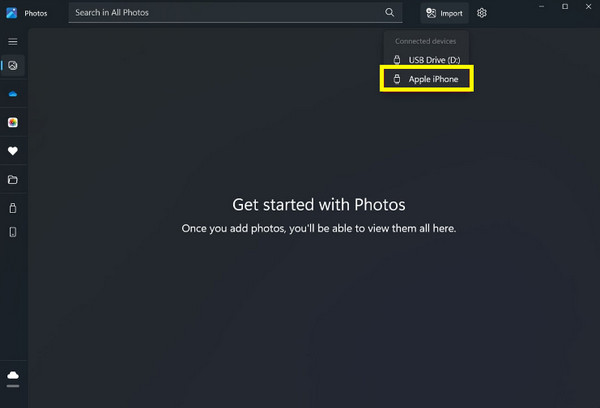
3단계모든 사진이 표시되면 사진을 검토하고 전송하려는 사진을 선택할 수 있습니다. 다음으로 "[숫자]개 항목 추가"를 클릭하여 프로세스를 시작합니다.
폴더를 만들거나 "그림" 폴더에 자동으로 저장하도록 하세요. 계속하려면 "가져오기"를 클릭하세요.
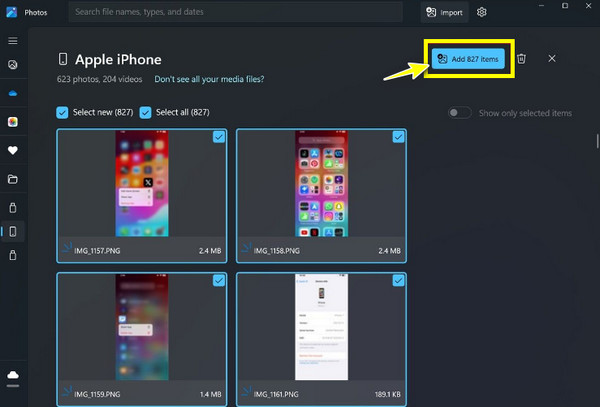
4단계PC에서 플래시 드라이브를 준비한 다음 바로 해당 폴더로 이동합니다. 그런 다음 가져온 이미지가 저장된 폴더로 이동합니다. 거기에서 사진을 선택하고 "Ctrl + C"를 눌러 복사하고 플래시 드라이브 폴더로 이동하여 아무 곳이나 마우스 오른쪽 버튼을 클릭한 다음 "붙여넣기"를 클릭합니다.
방법 4: 이미지 캡처를 사용하여 iPhone 사진을 Mac의 USB로 전송
한편, Image Capture는 macOS 시스템에서 다재다능하고 종종 간과되는 유틸리티입니다. 간단한 인터페이스를 제공하므로 iPhone, 스캐너 및 디지털 카메라에서 미디어를 전송하는 것이 너무 쉽습니다. 다른 애플리케이션과 달리 Image Capture는 가져오기 프로세스를 직접 제어하여 파일을 저장할 위치를 정확하게 지정할 수 있으므로 Mac 사용자가 iPhone에서 플래시 드라이브로 사진을 전송하는 데 완벽한 도구입니다. 이를 달성하는 방법은 다음과 같습니다.
1 단계USB 케이블을 가져와서 iPhone을 Mac에 연결하세요. 메시지가 표시되면 iPhone에서 "이 컴퓨터 신뢰"를 선택하세요.
2 단계이미지 캡처에서 왼쪽에 있는 "장치" 목록에서 iPhone을 클릭합니다. 그러면 가져올 수 있는 모든 사진이 표시됩니다.
3단계이제 USB 드라이브를 Mac에 삽입하세요. 그런 다음 하단에서 "Import To"를 클릭하고 "Other"를 선택하세요. 여기서 USB 드라이브 폴더를 사진의 대상으로 지정하세요. "Choose"를 클릭하여 위치를 확인하세요.
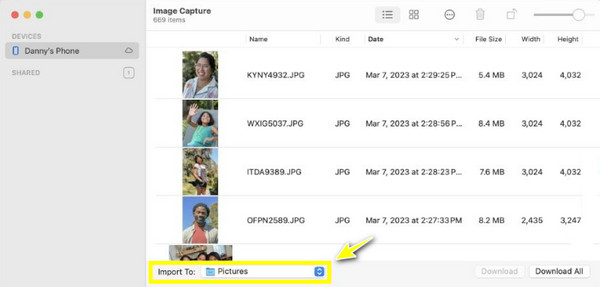
4단계Image Capture의 메인 창으로 돌아가서 사진 라이브러리를 탐색하고, 가져오고 싶은 사진을 분류하거나, "모두 선택"을 클릭하여 모든 것을 가져옵니다. 확인되면 오른쪽 하단에 있는 "다운로드" 또는 "모두 다운로드"를 클릭하여 iPhone에서 플래시 드라이브로 사진을 전송합니다.
결론
iCloud Photos를 사용하든 Mac에서 Image Capture를 사용하든 iPhone에서 플래시 드라이브로 사진을 전송하는 완벽한 방법이 있습니다. 오늘날에는 그렇게 하는 것이 소중한 추억을 백업하고 iPhone의 저장 공간을 확보하는 실용적인 방법임을 알게 되었습니다. 논의된 방법 중에서 빠르고 친절한 솔루션을 찾고 있다면, 4Easysoft 아이폰 전송 맨 위에 있습니다! iPhone에서 플래시 드라이브로 사진을 전송하는 과정을 간소화하는 것 외에도 고속 전송 성능과 광범위한 미디어 관리 기능이 있습니다. 이러한 기능을 사용하면 추억을 보호하고 컬렉션을 정리할 수 있는 효율적인 방법이 있습니다.



